اگر آپ کے ایسٹرو A50 ہیڈسیٹ کی کوئی آواز نہیں ہے ، لیکن آپ اس مسئلے کو خود حل کرنے کا طریقہ نہیں جانتے ہیں ، تو گھبرانے کی ضرورت نہیں ہے۔ یہاں ہم آپ کو 4 آسان فکسز کے ذریعے چلیں گے اور آپ کو مرحلہ وار گائیڈ فراہم کریں گے۔
آپ تو ھگول A50 ہیڈسیٹ کا مائکروفون کام نہیں کر رہا ، براہ کرم مائکروفون کی خرابیوں کا سراغ لگانے والا رہنما دیکھیں۔
ان اصلاحات کو آزمائیں
جب آپ کے ایسٹرو A50 کی کوئی آواز نہیں ہے تو ہم نے آپ کے لئے 4 آسان فکسز رکھے ہیں۔ آپ کو ان سب کو آزمانے کی ضرورت نہیں ہوگی۔ بس اپنے راستے پر چلیں جب تک کہ آپ کام کرنے والی چیز کو تلاش نہ کریں۔
- کنکشن کو دشواری سے دوچار کریں
- اپنے ایسٹرو A50 کو بطور ڈیفالٹ سیٹ کریں
- ساؤنڈ کارڈ ڈرائیور کو اپ ڈیٹ کریں
- آڈیو افزائش کو غیر فعال کریں
درست کریں 1: کنکشن کا دشواری حل کریں
سب سے پہلے جس چیز کی آپ کو کوشش کرنے کی ضرورت ہے وہ یہ ہے کہ ہیڈسیٹ کے حجم پہیے کو کسی مناسب قیمت پر سیٹ کیا گیا ہو۔
اس کے بعد ، آپ کو یہ چیک کرنے کی ضرورت ہے کہ کیا بیس اسٹیشن اور آپ کا ہیڈسیٹ ایک ساتھ مطابقت پذیر ہے۔
- یقینی بنائیں کہ بیس اسٹیشن پر موڈ سوئچ صحیح ڈیوائس (پی سی یا پی ایس 4) پر سیٹ ہے۔
- بیس اسٹیشن پر A50 ہیڈسیٹ رکھیں ، اور یقینی بنائیں کہ یہ صحیح طور پر بیٹھا ہوا ہے۔
- ایک بار مطابقت پذیر ہونے کے بعد ، آپ دیکھیں گے کہ بیس اسٹیشن کے سامنے والی ایل ای ڈی لائٹس چمکنے لگیں گی۔
- اس بات کو یقینی بنائیں کہ آپٹیکل کیبل مکمل طور پر پلگ ان میں ہے مائیکرو USB اور کیبل کا دوسرا سر آپ کے کمپیوٹر کے USB پورٹ میں مضبوطی سے پلگ گیا ہے۔

- اس بات کو یقینی بنائیں کہ ہیڈسیٹ کے دائیں کان والے کپ پر گیم کی آواز کا توازن کہیں درمیان میں ہے۔
جب رابطے ٹھیک ہوجاتے ہیں ، لیکن ھگول A50 میں کوئی صوتی مسئلہ باقی نہیں رہتا ہے ، تو آپ ذیل میں اگلی درست کرنے کی کوشش کر سکتے ہیں۔
درست کریں 2: اپنے ایسٹرو A50 کو بطور ڈیفالٹ سیٹ کریں
اگلا ، آپ کو ضرورت ہے چیک کریں کہ آیا آپ کا ہیڈسیٹ ونڈوز پر مناسب طریقے سے تشکیل شدہ ہے .
1. حجم مکسر کی ترتیبات چیک کریں
- پر دائیں کلک کریں حجم آئیکن نیچے دائیں کونے میں ، اور کلک کریں حجم مکسر کھولیں .

- یقینی بنائیں کہ تمام اندراجات ایک مناسب سطح پر رکھی گئی ہیں۔ میرے معاملے میں ، میں ہیڈ فون اور اپنی ایپلیکیشنس 100 پر سیٹ کرتا ہوں۔

- اب جانچ کریں اور دیکھیں کہ آیا آپ کے ایسٹرو A50 سے کوئی آواز آرہی ہے۔
2. یقینی بنائیں کہ آپ کا ھگول A50 بطور ڈیفالٹ سیٹ ہے
- اپنی اسکرین کے نیچے دائیں کونے پر ، پر دائیں کلک کریں حجم آئیکن اور منتخب کریں آوازیں .

- پر جائیں پلے بیک ٹیب اور یقینی بنائیں کہ آپ کا ایسٹرو A50 پہلے سے طے شدہ آؤٹ پٹ آلہ ہے اور مضبوط سگنل دکھاتا ہے۔

- آڈیو کی جانچ کریں۔
اگر مسئلہ باقی رہ گیا ہے تو ، آپ اگلے طریقے کی طرف بڑھ سکتے ہیں۔
درست کریں 3: ساؤنڈ کارڈ ڈرائیور کو اپ ڈیٹ کریں
اگر آپ غلط آڈیو استعمال کر رہے ہیں تو یہ مسئلہ ہوسکتا ہے ڈرائیور یا اس کی تاریخ ختم ہوگئی ہے۔ لہذا آپ کو یہ دیکھنے کے ل your اپنے ساؤنڈ کارڈ ڈرائیور کو اپ ڈیٹ کرنا چاہئے۔
اپنے ساؤنڈ کارڈ کیلئے صحیح طریقے سے ڈرائیور حاصل کرنے کے لئے دو طریقے ہیں: دستی طور پر یا خود بخود۔
آپشن 1: اپنے ساؤنڈ کارڈ ڈرائیور کو دستی طور پر اپ ڈیٹ کریں
آپ اپنے صوتی کارڈ کے ل manufacturer کارخانہ دار کی ویب سائٹ پر جاکر ، اور حالیہ درست صوتی ڈرائیور کی تلاش کرکے اپنے ساؤنڈ ڈرائیوروں کو دستی طور پر اپ ڈیٹ کرسکتے ہیں۔ یقینی طور پر صرف ایسے ڈرائیوروں کا انتخاب کریں جو آپ کے ونڈوز 10 کے مختلف حالتوں کے مطابق ہوں۔
آپشن 2: اپنے ساؤنڈ کارڈ ڈرائیور کو خود بخود اپ ڈیٹ کریں (تجویز کردہ)
اگر آپ کے پاس اپنے آڈیو ڈرائیوروں کو دستی طور پر اپ ڈیٹ کرنے کے لئے وقت ، صبر اور کمپیوٹر کی مہارت نہیں ہے تو ، اس کے بجائے ، آپ خود بخود اس سے خود بخود کام کرسکتے ہیں آسان ڈرائیور .
ڈرائیور ایزی خود بخود آپ کے سسٹم کو پہچان لے گا اور آپ کے ساؤنڈ کارڈ کے لئے درست ڈرائیورز ، اور آپ کے ونڈوز 10 کی مختلف شکلیں تلاش کرے گا ، اور یہ انہیں ڈاؤن لوڈ اور انسٹال کرے گا:
- ڈاؤن لوڈ کریں اور ڈرائیور ایزی انسٹال کریں۔
- آسان ڈرائیور چلائیں اور پر کلک کریں جائزہ لینا بٹن اس کے بعد ڈرائیور ایزی آپ کے کمپیوٹر کو اسکین کرے گا اور کسی بھی پریشانی والے ڈرائیور کا پتہ لگائے گا۔

- پر کلک کریں اپ ڈیٹ اس ڈرائیور کا درست ورژن خود بخود ڈاؤن لوڈ اور انسٹال کرنے کیلئے جھنڈا لگائے ہوئے آڈیو ڈرائیور کے ساتھ والے بٹن پر (آپ مفت ورژن کے ساتھ یہ کام کرسکتے ہیں)۔
یا کلک کریں تمام تجدید کریں کا درست ورژن خود بخود ڈاؤن لوڈ اور انسٹال کرنے کیلئے سب وہ ڈرائیور جو آپ کے سسٹم میں لاپتہ یا پرانے ہیں (اس کی ضرورت ہے پرو ورژن - جب آپ سب کو اپ ڈیٹ کرتے ہیں تو آپ کو اپ گریڈ کرنے کا اشارہ کیا جائے گا)۔

اگر آپ کو مدد کی ضرورت ہو تو ، رابطہ کریں ڈرائیور ایزی کی سپورٹ ٹیم پر support@letmeknow.ch .
درست کریں 4: آڈیو افزائش کو غیر فعال کریں
اکثر اوقات ، آڈیو افزائش آپ کے سسٹم کو کامل آواز دیتی ہے ، لیکن بعض اوقات معاملات غلط ہوسکتے ہیں۔ اپنے ھگول A50 کو کوئی صوتی مسئلہ حل کرنے کیلئے ، آپ ان اقدامات پر عمل کرسکتے ہیں۔
- اپنے کی بورڈ پر ، دبائیں ونڈوز لوگو کی اور R عین اسی وقت پر. ٹائپ کریں mmsys.cpl اور دبائیں داخل کریں .

- اپنے پہلے سے طے شدہ پلے بیک آلے پر دائیں کلک کریں اور کلک کریں پراپرٹیز .

- پر جائیں اضافہ ٹیب کے لئے باکس منتخب کریں تمام افزائش کو غیر فعال کریں ، اور کلک کریں درخواست دیں > ٹھیک ہے بچانے کے لئے.

- آڈیو کی جانچ کریں۔
اگر آواز کی پریشانی صرف کسی خاص ایپلی کیشن یا گیم میں ہوتی ہے تو ، براہ کرم یقینی بنائیں کہ آڈیو کو صحیح طریقے سے تشکیل دیا گیا ہے۔
لیکن آپ کا ایسٹرو 50 کوئی بھی صوتی مسئلہ برقرار نہیں رہتا ہے ، آپ اپنے ہیڈسیٹ کو دوسرے کمپیوٹر سے منسلک کرنے کی کوشش کرسکتے ہیں اور دیکھ سکتے ہیں کہ یہ ٹھیک سے کام کر رہا ہے یا نہیں۔ اگر ایسا ہوتا ہے تو آپ کو چاہئے ھگول سپورٹ سے رابطہ کریں مزید خرابیوں کا سراغ لگانے والے اقدامات کیلئے یا اپنا ہیڈسیٹ تبدیل کردیا ہے۔











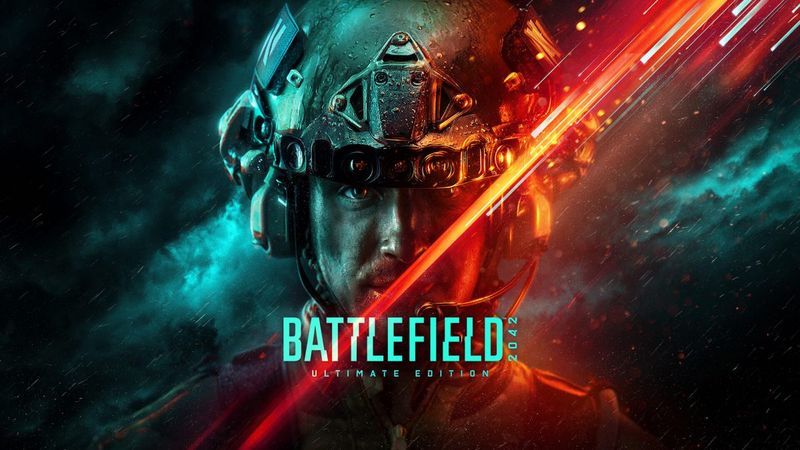
![[حل] کل جنگ ساگا: پی سی پر ٹرائے کا حادثہ](https://letmeknow.ch/img/program-issues/08/total-war-saga.png)



